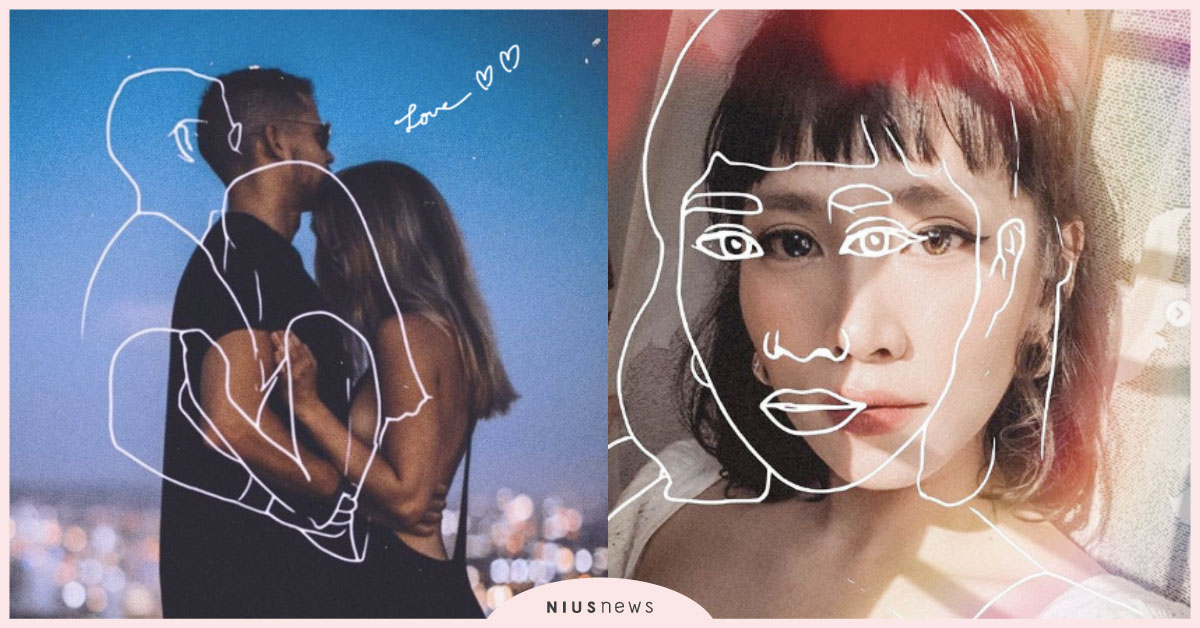眾多iPhone攝影App中,怎麼選擇適合你的,或是真能挑到物超所值的應該是每個iPhone擁有者的心聲吧!今天小編要介紹的Super Camera 2:ALL-IN-1(之後就用Super Camrea 2簡稱吧!),就是一款包含25種濾鏡及20種外框,乘起來總共500種變化的攝影軟體,話不多說,趕快來玩一玩吧!
首先下載完Super Camrea 2並打開程式後,就會看見如同這樣的畫面。畫面上下方有設定相關數值的工具列,中間則是透過攝影機所看見的景象。

接著來看一看Super Camrea 2當中各樣設定!我們先點入程式畫面右下方的i看一下!在其中可以在「Auto Hide」設定是否讓上下方工具列會自動隱藏;下方的Resolution則是可以調整照片的大小;「Auto Save」則是讓系統幫你直接儲存照片,而不用每次拍完照都要按存檔的動作,若是對自己的記性沒有把握的網友,就像小編一樣的話,建議可以打開這個設定;「Full Screen Shutter」則是讓你可以點擊畫面就等於按下快門;「Guide Lines」則是可以顯示3x3的格線,協助你在構圖時能更準確;「Timer」顧名思義就是計時器啦,在自拍或是大合照的時候很適合;「Anti-Shake」則是防手震功能;最後還有「3 Shot Burst」則是可以連拍三張!搞懂了這些之後就可以依自己的需要做好設定囉!
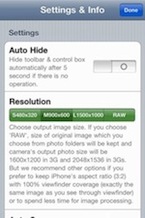


緊接著來介紹一下工具列吧,下方的工具列由左至右分別是(1)相片庫;(2)增加閃光燈的亮度設定;(3)濾鏡(Filter);(4)拍攝鍵;(5)外框(Frames);(6)有放大鏡圖示的變焦設定,及Information說明。可以察覺其實上方的工具列與下方都重複了,原因是上方工具列顯示了詳細的設定值,能讓你對設定一手掌握。且上方最右邊還顯示了目前電池容量,還滿貼心的。

接下來,基本功夫都搞懂之後,就是動手玩的時刻了!首先來了解一下高達四倍數位變焦的效果如何!下方左右圖分別就是1倍變焦與4倍變焦的效果,感覺還滿夠力的!


在Super Camera 2中,可以先選擇好濾鏡與邊框再進行拍照。但邊框不會在拍攝時同時顯示,要特別注意唷!

或者也可以拍攝完之後(如果沒有打開「Auto Save」設定),慢慢挑選想要的邊框及濾鏡來做組合,或者也還可以編輯原先在圖片庫裏頭的圖片或照片唷!


接著就來展示一下各種特殊濾鏡的效果吧!拍攝時所選擇的濾鏡,會顯示在上方工具列中,此外如果套用濾鏡之後想要取消也很簡單,只要再點選一次原先選擇的濾鏡就可以取消了,這個小技巧一定要告訴大家!
首先是B&W及Natural Gray濾鏡的效果。Natural Gray濾鏡使用了較符合人眼可以適應的自然色調,感覺的確比單純的B&W更飽和一點。


接著是使用Red Tone、Green Tone及Blue Tone濾鏡的效果。



再來是Sketch及Emboss濾鏡的效果,非常特別。


再來是很有特色的Rain Drop、Oil Paining及Frost Glass濾鏡!小編特別喜歡這個Frost Glass濾鏡,看起來真的有結霜的感覺!



下頭是Natural Sepia、Sepia及Sepia+濾鏡的效果,特別有復古感。



接著是有LOMO暗角效果fu的LOMO Sepia與LOMO濾鏡。


接著高科技出現了,是HDR與HDR Night濾鏡。HDR Night當然有加強的一點閃光燈嚕!


再來是Contrast+與Color+濾鏡。針對顏色飽和度與對比度有加強的效果。


Bloom與Bloom Night濾鏡。


Sharpen Night與Sharpen濾鏡。


Blur與Soft Light濾鏡。


其中Bloom Night、Sharpen Night與HDR Night濾鏡特別適合用在晚上使用;拍攝朋友的肖像,當然就是LOMO Sepia、LOMO及Soft Light濾鏡啦!另外,拍攝風景的話則是用HDR、Contrast+、Color+與Oil Paining濾鏡;至於要搞笑好玩的,就是Rain Drop、Sketch、Emboss與Frost Glass囉!箇中的滋味,真要用過才明瞭啊!
至於邊框效果的話,常有的Film、Postcard、White Border及Black Border是必備的!




其中還有比較特殊Rainy及BlackOval等邊框。


林林總總累積下來,如果運用數學的排列組合還計算,25種濾鏡與20種邊框將能組合出500種不同的變化來,真是很有物超所值的感覺!
而且在Super Camera 2中,還可以使用Timer與Guide Lines等小工具來幫助你拍出好照片唷!

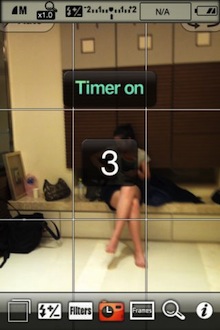
如果覺得本篇文章對您有幫助,請看一下您感興趣的工商資訊,iapplanet感謝您的支持!
[[[AD]]]